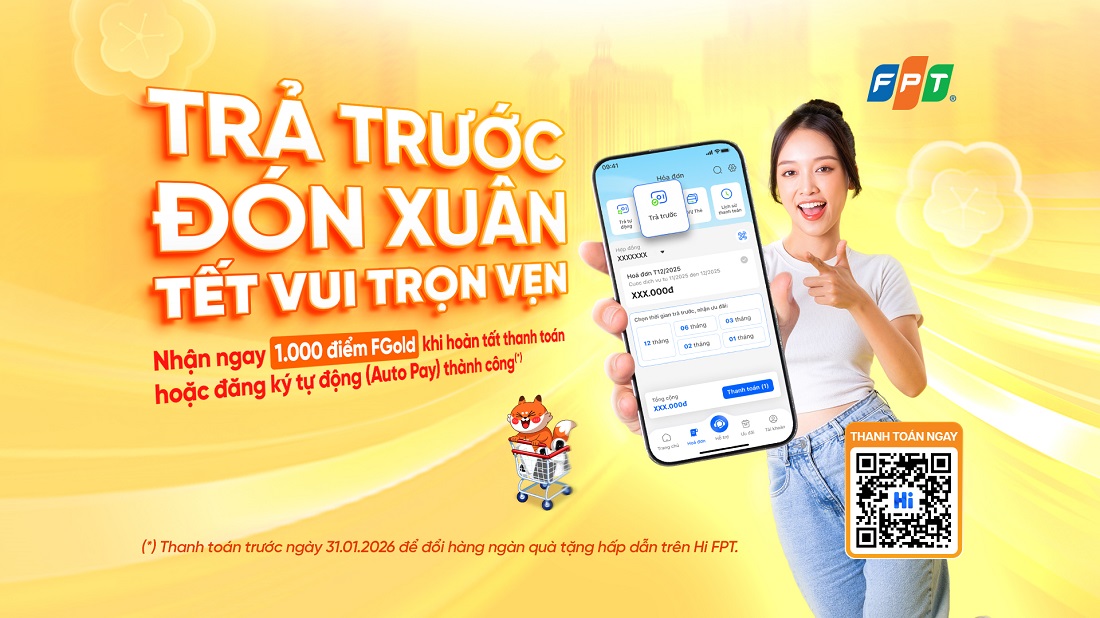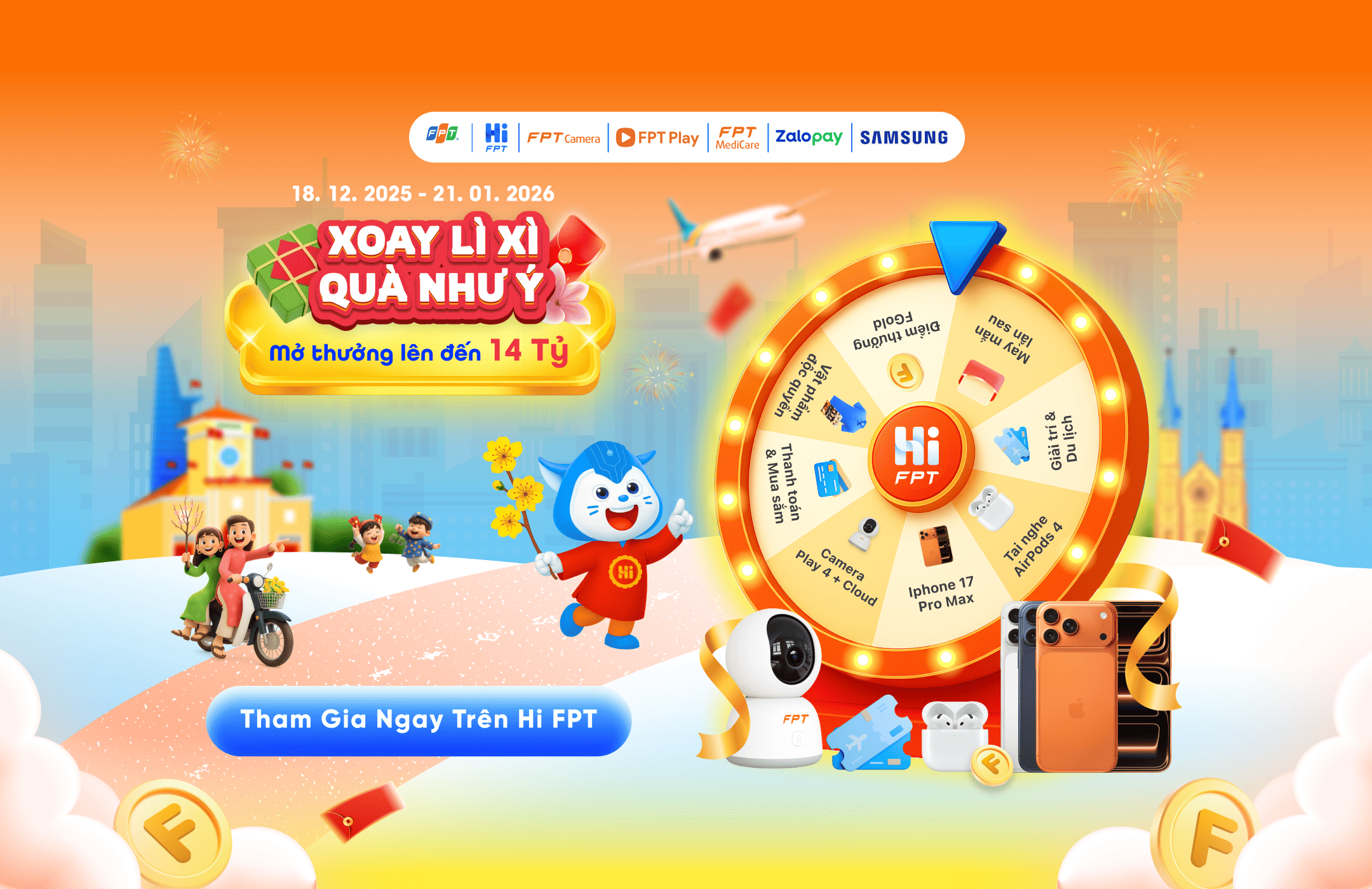Sao chép dữ liệu sang máy tính mới, giải pháp nào đem lại hiệu quả tối đa?
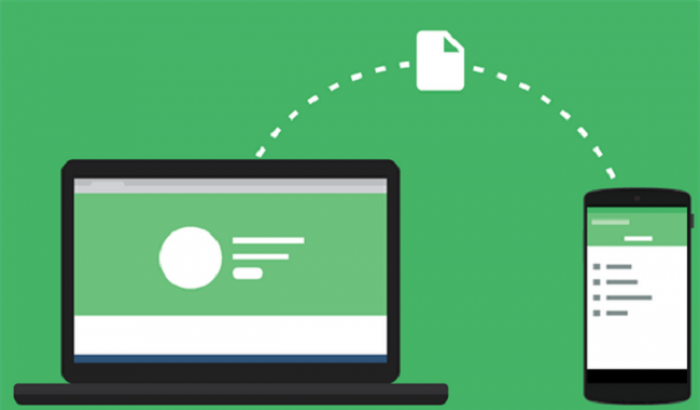
Làm thế nào để chuyển tập tin từ máy tính này sang máy tính khác một cách nhanh chóng và an toàn mà không làm mất bất cứ dữ liệu nào trong cả quá trình?
Bài viết dưới đây tổng hợp những cách để sao chép dữ liệu, chuyển tập tin phổ biến để giúp bạn tìm ra được cách phù hợp, tiết kiệm thời gian mà vẫn đem lại hiệu quả tốt.
Chuyển tập tin theo cách thủ công
Đối với những người mới tìm hiểu về công nghệ, họ chọn cách phổ biến và thông dụng nhất là cắm ổ đĩa flash USB hoặc ổ cứng ngoài vào máy tính cũ. Tùy thuộc vào dung lượng lưu trữ, tốc độ và chức năng bạn cần, các thiết bị lưu trữ này thường có giá nhiều mức giá khác nhau. Chỉ cần sao chép tập tin vào ổ đĩa ngoài, rút khỏi thiết bị lưu trữ, cắm thiết bị lưu trữ này vào máy tính mới, rồi sau đó đảo ngược quy trình này để tải tập tin vào máy tính mới. Mẹo: Một số máy tính có cổng eSATA được thiết kế đặc biệt cho ổ cứng ngoài và chuyển dữ liệu thậm chí còn nhanh hơn cổng USB.
Nếu không muốn mua ổ cứng ngoài, bạn cũng có thể chuyển và lưu trữ tập tin trên đám mây bằng cách sử dụng dịch vụ lưu trữ trên Internet như Microsoft OneDrive, Google Drive hoặc Dropbox. Một lần nữa, chỉ cần thả và kéo tập tin từ máy tính cũ vào dịch vụ đám mây rồi kéo và thả tập tin vào máy tính mới. Những dịch vụ này thường miễn phí đối với dung lượng lưu trữ nhỏ và sau đó tính phí hàng tháng khi nhu cầu lưu trữ của bạn tăng lên.
Sử dụng cáp truyền dữ liệu
Nếu bạn nhận thấy việc sử dụng dịch vụ lưu trữ đám mây mất nhiều thời gian hoặc nếu bạn muốn tránh phải trả phí hàng tháng cho dịch vụ đám mây thì bạn có thể chọn chuyển tập tin bằng cáp truyền dữ liệu: cắm cáp vào cổng trên cả máy tính mới và máy tính cũ. Thông thường, cáp sẽ đi kèm với phần mềm có chức năng tự động chuyển các tập tin khi nâng cấp từ máy tính chạy hệ điều hành Windows 10, 8.1, 8, 7, Vista hoặc XP cũ hơn lên máy tính chạy hệ điều hành mới hơn. Cáp truyền dữ liệu hoạt động nhanh hơn ổ cứng ngoài vì máy tính cũ kết nối trực tiếp với máy tính mới mà không cần qua thiết bị trung gian (ổ cứng ngoài).
Sử dụng Fshare - Dịch vụ lưu trữ dữ liệu trên đám mây được mọi người tin dùng
Fshare là dịch vụ lưu trữ và chia sẻ dữ liệu trực tuyến hàng đầu Việt Nam. Bạn có thể lưu trữ dữ liệu trên đám mây của Fshare như tài liệu, game, phim ảnh,… với kho trực tuyến có dung lượng hấp dẫn lên đến 300GB. Đặc biệt, độ bảo mật và an toàn được tất cả mọi người tin tưởng. Ngoài ra, bạn có thể chia sẻ dữ liệu với người khác chỉ với một vài thao tác đơn giản ở tất cả mọi miền thế giới và bất kỳ lúc nào. Fshare còn tạo sự khác biệt với các nhà cung cấp khác nhờ việc tải dữ liệu tốc độ cao, nhanh chóng kết hợp với phương thức thanh toán dễ dàng cho người dùng.
Ưu điểm của dịch vụ Fshare là đảm bảo bảo mật lưu trữ dữ liệu trên đám mây, dễ dàng sử dụng khi chỉ cần một click chuột, bạn có thể tải lên và lưu trữ dữ liệu trên đám mây và cũng chỉ cần một click chuột bạn đã có thể tiếp cận được những dữ liệu đó thông qua internet mà không cần các thiết bị vật lý.
Tìm hiểu thêm về dịch vụ Fshare tại: https://blog.fshare.vn/